10 класс. Физико — математический профиль. ОС Linux 5.0.2 Школьный мастер
Урок для 10 класса на тему
«Создание вкладок на языке Turbo Delphi в среде Lazarus версии 0.9.29»
Создай новый проект и сохрани его в личной папке в папку «Вкладки» под именем unit1, project1 (Проект / создать проект / приложение) (Проект / сохранить как / «Вкладки» / project1)
Установи свойства для формы:
| Имя объекта (Name) | Свойства | Значение свойства | |
| Форма | Form1 | Caption | Вкладки |
| Font | Sans ,14 |
3. На форме, с помощью панели Common Controls, размести элемент управления TPageConrtol, щелкни правой кнопкой мыши и в контекстном меню выбери Добавить страницу. Проделай эти действия 3 раза. В окне Инспектор объектов измени свойства вкладок. Каждое изменение свойств, заканчивай нажатием на клавишу Enter.
| Имя объекта (Name) | Свойства | Значение свойства | |
| Вкладка 1 | TabSheet1 | Caption | Числовые |
| Вкладка 2 | TabSheet2 | Caption | Строковые |
| Вкладка 3 | TabSheet2 | Caption | Логические |
На вкладке Логические, с помощью панели Standart, размести объекты: Tlabel1, Tlabel2, Tlabel3, Tlabel4, Tlabel5, Tlabel6, Tbutton1 следующим образом и изменить их свойства согласно таблице:
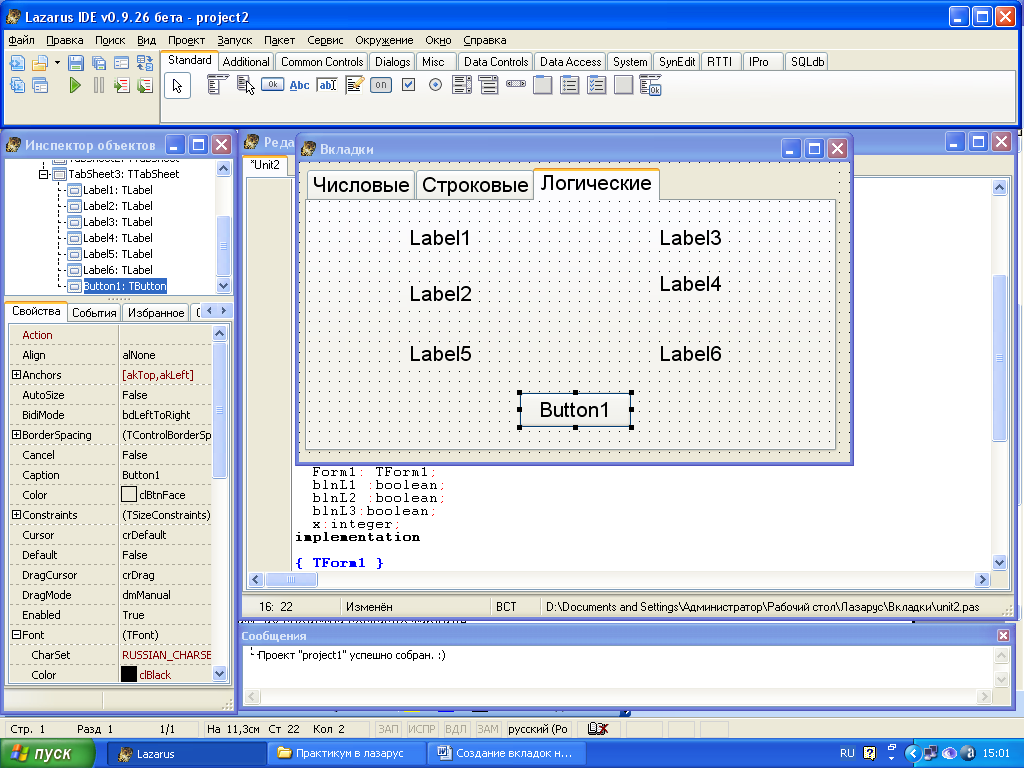
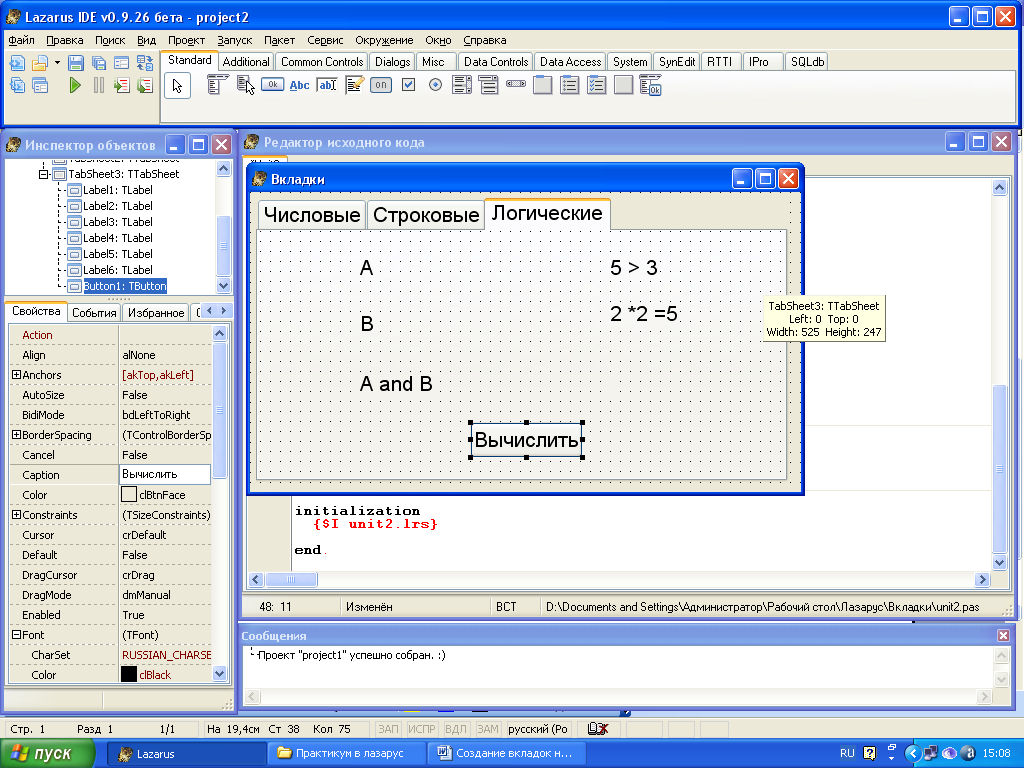
| Имя объекта (Name) | Свойства | Значение свойства | |
| Надпись 1 | Tlabel1 | Caption | A |
| Надпись 2 | Tlabel2 | Caption | B |
| Надпись 3 | Tlabel3 | Caption | 5 > 3 |
| Надпись 4 | Tlabel4 | Caption | 2 * 2 = 5 |
| Надпись 5 | Tlabel5 | Caption | A and B |
| Надпись 6 | Tlabel 6 | Caption | Подпись отсутствует |
| Кнопка 1 | Tbutton1 | Caption | Вычислить |
Выполни двойной щелчок на кнопке и в программный код добавь недостающие строки (они выделены жирным шрифтом):
var
Form1: TForm1;
a :boolean;
b :boolean;
c :boolean;
implementation
…………………………………………….
procedure TForm1.Button1Click(Sender: TObject);
begin
a:= 5 > 3;
b:=2*2=5;
c:= a and b;
label6.Caption:=booltostr(c,true);
end;
Сохрани проект( Проект — сохранить).
На вкладке Строковые, с помощью панели инструментов Standart, размести следующие элементы: Tlabel7, Tlabel8, Tlabel9, Tlabel10, Tedit1, Tedit2, Button2 и измени их свойства, согласно таблице, как показано на рисунке:
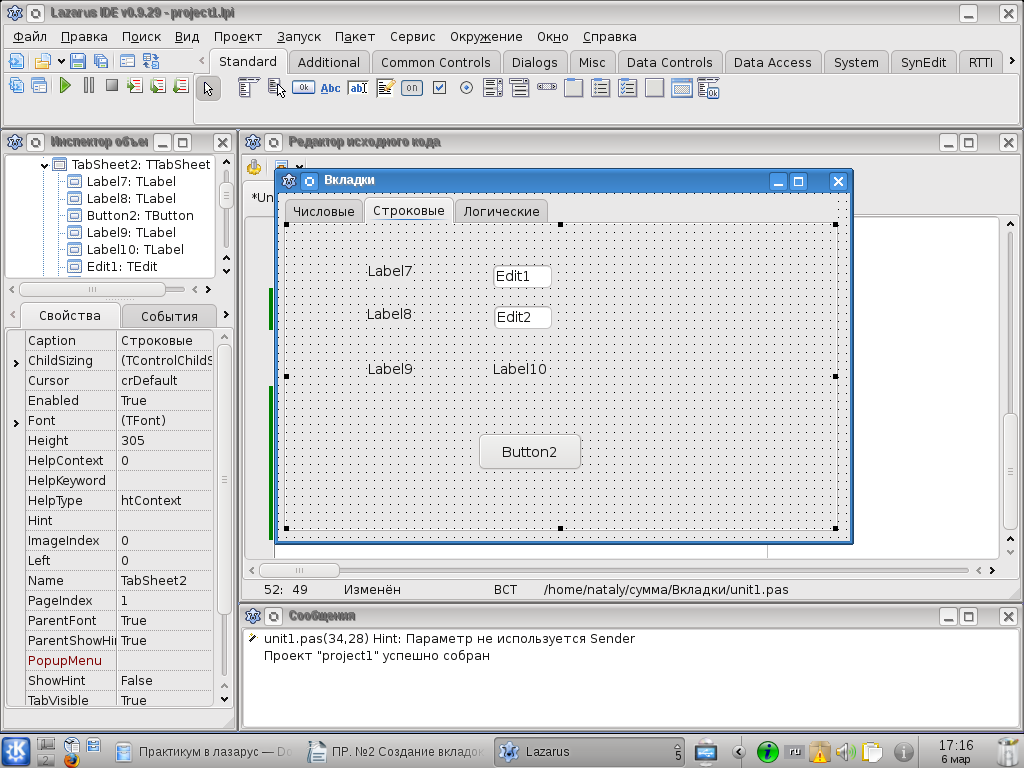
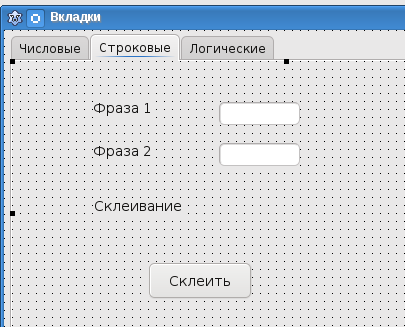
| Имя объекта (Name) | Свойства | Значение свойства | |
| Надпись 7 | Tlabel7 | Caption | Фраза 1 |
| Надпись 8 | Tlabel8 | Caption | Фраза 2 |
| Надпись 9 | Tlabel9 | Caption | Склеивание |
| Надпись 10 | Tlabel10 | Caption | Надпись отсутствует |
| Текстовое поле 1 | Tedit1 | Text | Надпись отсутствует |
| Текстовое поле 2 | Tedit2 | Text | Надпись отсутствует |
| Кнопка 2 | Tbutton2 | Caption | Склеить |
Выполни двойной щелчок мышью на кнопке Склеить и допиши в программный код недостающие строки (они выделены жирным шрифтом):
var
Form1: TForm1;
a :boolean;
b :boolean;
c :boolean;
d,e,f: string;
implementation
……………………
procedure TForm1.Button2Click(Sender: TObject);
begin
d:=edit1.text;
e:=edit2.text;
label10.Caption:=d+e;
end;
Запусти проект на выполнение. Убедись в его работоспособности. В первое текстовое окно введи слово КОМ, во второе текстовое окно введи слово ПОТ, щелкни по кнопке Склеить. Просмотри результат, сохрани проект, продемонстрируй работу учителю.
10*. На вкладке Числовые размести следующие элементы: Tlabel11, Tlabel12, Tlabel13, Tlabel14, Tlabel15, Tlabel16 , Tlabel17 , Tlabel18, Tedit3, Tedit4, Button3, измени их свойства, согласно таблице , как показано на рисунке:
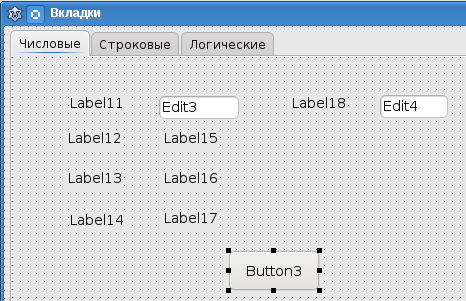
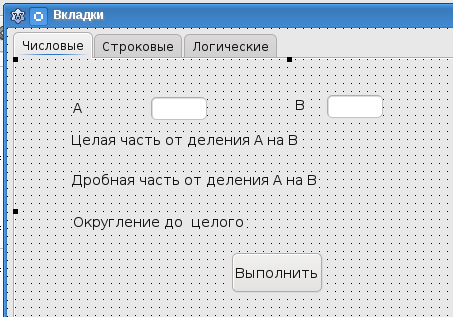
| Имя объекта (Name) | Свойства | Значение свойства | |
| Надпись 11 | Tlabel11 | Caption | A |
| Надпись 12 | Tlabel12 | Caption | Целая часть от деления А на B |
| Надпись 13 | Tlabel13 | Caption | Дробная часть от деления A на B |
| Надпись 14 | Tlabel14 | Caption | Округление до целого |
| Надпись 15 | Tlabel15 | Caption | Надпись отсутствует |
| Надпись 16 | Tlabel16 | Caption | Надпись отсутствует |
| Надпись 17 | Tlabel17 | Caption | Надпись отсутствует |
| Надпись 18 | Tlabel18 | Caption | B |
| Текстовое поле 3 | Tedit3 | Text | Надпись отсутствует |
| Текстовое поле 4 | Tedit4 | Text | Надпись отсутствует |
| Кнопка 3 | Tbutton3 | Caption | Выполнить |
Выполни двойной щелчок на кнопке Выполнить и добавь в программный код следующие строки( они выделены жирным шрифтом)
var
Form1: TForm1;
a :boolean;
b :boolean;
c :boolean;
d,e: string;
f,g:integer;
implementation
…………………….
procedure TForm1.Button3Click(Sender: TObject);
begin
f:=strtoint(edit3.text);
g:=strtoint(edit4.text);
label15.caption:=floattostr(int(f/g));
label16.caption:=floattostr(frac(f/g));
label17.caption:=floattostr(round(f/g));
end;
Запусти проект на выполнение. Протестируй его. Сохрани.
Продемонстрируйте работу учителю.
